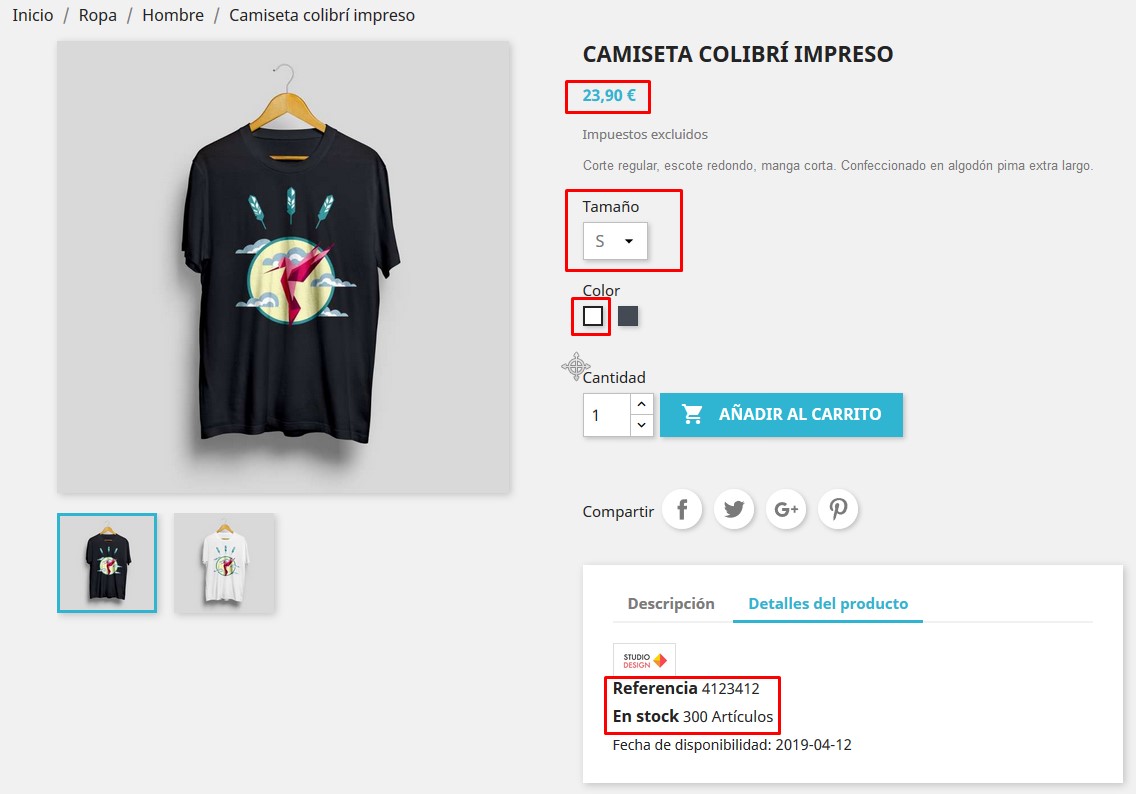Guía: Formato de los archivos XLS para las importaciones masivas en PrestaShop
Introducción
Para realizar el alta del catálogo en la tienda virtual Prestashop, sugerimos partir de un archivo digital, en formato CSV (Coma Separated Values / Valores Separados por Comas), el cual debe contener la información necesaria de todos los productos que vayan a ser insertados en su catálogo.
Este archivos CSV es un archivo de texto plano, pero el cual puede ser obtenido a partir de un archivo XLS, o XLSX, habitual de Microsoft Excel, por lo que podrá confeccionarlo directamente en este otro formato para su comodidad. A parte, desde la versión de PrestaShop 1.7 es posible importar archivos XLS / XLSX directamente, sin tener que transformarlos en CSV.
En esta guía pretendemos explicar, de una manera sencilla, visual, y lo más clara posible, como se deben crear y completar los archivos que se utilizarán para el proceso de registro de su catálogo en una tienda virtual PrestaShop.
Archivos
La información del catálogo debe prepararse en 3 archivos diferentes, cada uno de ellos con la información relativa a un aspecto del catálogo:
- XLS de Categorías: Este fichero debe contener la información relativa a las categorías en las que se ha de jerarquizar el catálogo.
- XLS de producto: Este fichero debe contener la información relativa a los productos que han de registrarse en la tienda virtual.
- XLS de atributos: Algunos productos, en ocasiones, pueden requerir del uso de atributos para poder ser definidos correctamente, como por ejemplo el uso de los atributos “Talla”, “Color”… Estos atributos deben estar especificados, para aquellos productos en los que sean necesarios (si no es necesario es mejor obviarlo ya que añade más elementos a gestionar en la tienda), en otro fichero.
Los dos primeros son imprescindibles para consturir un catálogo con un mínimo de organización. El tercero será necesario sólo en aquellos casos en los que sea necesario recurrir a atributos. Pero estos 3 no son los únicos archivos que podemos darle a PrestaShop para que importe información. Existen otros tantos para importar marcas, clientes, direcciones, etc…
En el siguiente vídeo te muestro exactamente donde puedes ver que tipos de elementos podemos importar con PrestaShop, que tipos de datos podemos definir para cada tipo de elemento importable y desde donde podemos descargar un ejemplo de CSV para cada elemento, para que podamos tener un punto de referencia.
Aunque en nuestro servicio de «Llave en mano» sólo importaremos los 3 archivos que hemos mencionado antes, no esta de más conocer el resto por si en un futuro pudiese serte de utilidad.
XLS de categorías
Como hemos dicho, este fichero debe contener la información relativa a las categorías en las que se ha de jerarquizar el catálogo.
Un catálogo de productos debe ser agrupable y navegable a través de un sistema de categorías y subcategorías, como por ejemplo:
- CATEGORÍA 1
- CATEGORÍA 2
- SUB-CATEGORÍA 2.1
- SUB-CATEGORÍA 2.2
- SUB-SUB-CATEGORÍA 2.2.1
- SUB-SUB-CATEGORÍA 2.2.2
- SUB-CATEGORÍA 2.3
- CATEGORÍA 3
En el ejemplo anterior hemos representado un árbol de categorías compuesto por 3 categorías que denominaremos principales (Categoría 1, Categoría 2 y Categoría 3). De esas 3 categorías una de ellas (Categoría 2), contiene en su interior 3 categorías más, que en este caso serían tratadas como subcategorías de primer nivel o simplemente “Sub-Categorías” (Sub-categoría 2.1,Sub-categoría 2.2 y Sub-categoría 2.3).
De estas dos “Sub-Categorías”, una de ellas (Sub-Categoría 2.2) añade un nuevo nivel al árbol de categorías, conteniendo en su interior, de nuevo, 2 categorías más (Sub-Sub-Categoría 2.2.1 y Sub-Sub-Categoría 2.2.2), las cuales consideraremos como sub-categorías de segundo nivel o Sub-Sub-Categorías.
Un árbol de categorías puede alcanzar la profundidad de niveles que necesitemos aunque complicar esta jerarquía de categorías demasiado puede tornarse en algo totalmente contraproducente, ya que puede complicar demasiado la navegación a través de las mismas. No es recomendable usar más de dos niveles de sub-categorías, por lo que recomendamos adaptar el catálogo a esta recomendación.
XLS de categorías – Formato
Para la confección de este archivo partiremos de una hoja vacía de Excel en la que usaremos las primeras 5 columnas de ese archivo, en el que debemos representar los siguientes aspectos de cada categoría:
ID – Nombre – Descripción – Categoría padre – Imagen
Un ejemplo de esto puede apreciarse en la siguiente imagen:
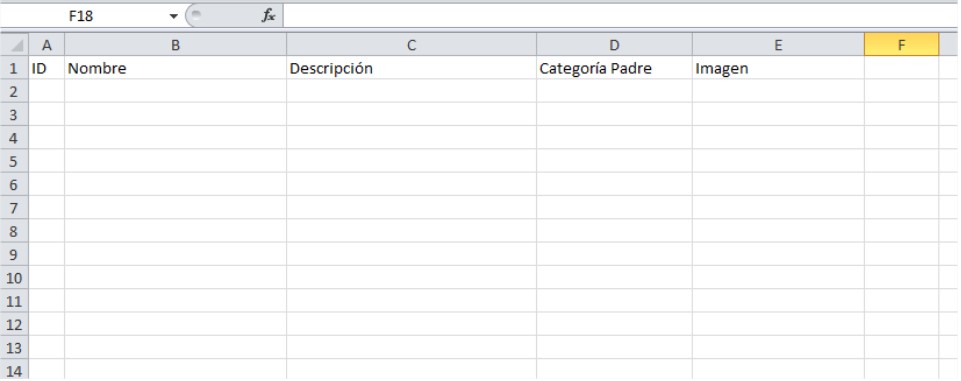
A continuación explicamos cada uno de estos campos:
- ID: Identificador ÚNICO de producto. Es un valor numérico que debe ser, OBLIGATORIAMENTE, mayor que 2 (los valores 1 y 2 con valores reservados para dos categorías por defecto ya existentes en prestashop y elementales en la jerarquía de categorías).
- Nombre: Se usará como título de la categoría. Es recomendable que no sea superior a 2-3 palabras máximo.
- Descripción breve: Descripción de la categoría. Máximo 250 caracteres.
- Categoría Padre (sólo para subcategorías): ID de la categoría que contendrá a esta subcategoría.
- Imagen: Nombre de la imagen que se asociará con dicho producto. El nombre debe seguir el formato “nombre.extension”. El formato aceptado para dichas imágenes será JPG o PNG, por lo que la ‘extension’ debe ser jpg o png.
Realmente, lo que PrestaShop solicita para este campo es la URL de la imagen, pero con el objetivo de facilitar lo máximo posible este paso a nuestros clientes del servicio «Llave en mano» sólo tendrán que indicar el nombre del archivo y facilitarnos las imágenes que hayan indicado en el listado. Nosotros nos encargaremos del resto.
El contenido del archivo de Excel que contendría el ejemplo de árbol de categoría mencionado anteriormente, y tomando el escenario en el cuál todas las imágenes que quiero usar las tengo en mi pc, sería:
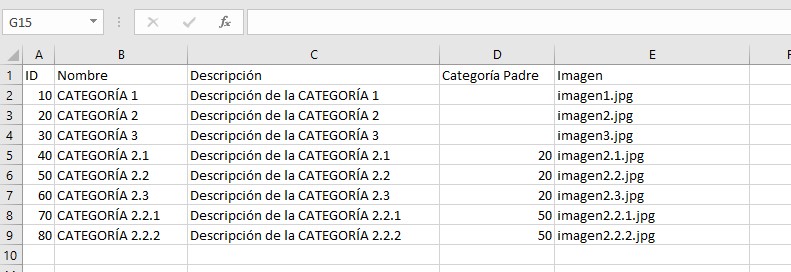
Recuerde que los textos para las descripciones, tanto de categorías como de productos, deben estar correctamente formateados y revisados. Estos textos deberían ser de redacción propia y no una transcripción de los textos del proveedor o competidores. Esto es así para garantizar un mejor posicionamiento de los contenidos en los diferentes buscadores. Las descripciones pueden ser, si así se desea, redactadas en código HTML.
Por otro lado, y como hemos dicho antes, deberá facilitarnos todas las imágenes listadas en la columna “Imagen” para que podamos importarlas justo con el resto de los datos. Puede guardar todas esas imágenes en una carpeta de su ordenador, comprimirlas y, si el archivo resultante no es muy grande (< 10MB), adjuntarlas al proyecto. Si el archivo es mayor le sugiero que lo suba a servicios de almacenamiento como DropBox, Google Drive, etc… y que nos adjunte el enlace de dicho archivo.
XLS de Productos
Se nos debe facilitar un fichero de Excel que contenga la información relativa a los productos que incluiremos en el catálogo.
Los aspecto que podemos definir de un producto son muy numerosos pero la mayoría de estos no son necesarios o pueden ser definidos posteriormente si así fuera necesario.
Para la importación inicial definiremos los aspectos esenciales e imprescindibles de cada producto, los cuales deberán aparecer reflejados en el archivo que se debe confeccionar.
XLS de Productos – Formato
ID de producto – Nombre – Descripción breve – Descripción completa – ID de Categoría – Tipo de Impuesto – PVP sin IVA – Stock –Imagen
Un ejemplo de esto puede apreciarse en la siguiente imagen:
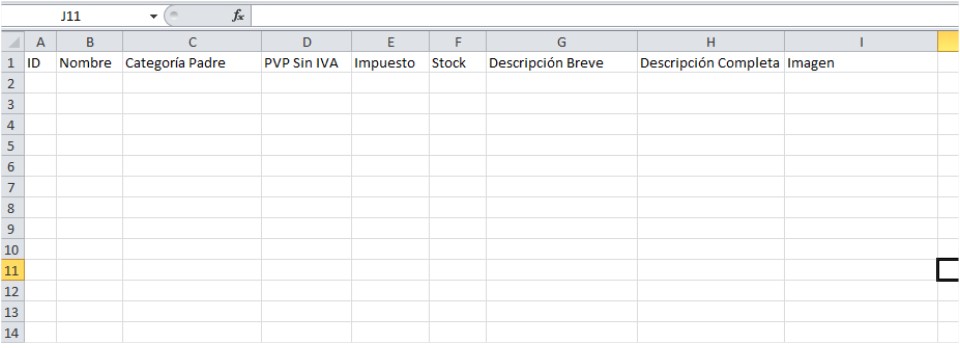
A continuación explicamos cada uno de estos campos:
- ID: Identificador ÚNICO de producto. Es un valor numérico.
- Nombre: Se usará como título del producto. Es recomendable que no sea superior a 4-5 palabras máximo.
- Descripción breve: Descripción corta del producto. Máximo 250 caracteres.
- Descripción Completa: Descripción extendida del producto. Debe describir muy bien al producto.
- ID de Categoría: ID de la categoría a la que pertenece el producto (Este ID, es el que has introducido en el excel anterior, es decir, el que has hecho para las categorías).
- Impuesto: 4%, 10% o 21%.
- PVP sin IVA: Precio de VENTA del producto antes de impuestos. En el caso de un producto con atributos, este precio debe ser el precio más bajo de entre todas las variantes posibles de este producto.
- Stock: Cantidad de stock disponible de dicho producto.
- Imagen: Nombre de la imagen que se asociará con dicho producto. El nombre debe seguir el formato “nombre.extension”. El formato aceptado para dichas imágenes será JPG o PNG, por lo que la ‘extension’ debe ser jpg o png. Para este punto volvemos a la misma situación expuesta en el caso de las imágenes de las categorías. Si sus productos van a tener m+as de 1 imagen asociada, en el campo imagen de esos productos puede indicar el nombre de todas las imagenes que vaya a asociale separando, unas de otras, con una coma ‘,’. Un ejemplo: «img1.jpg,img2.jpg,img3.jpg«
El contenido del archivo de Excel que contendría un ejemplo productos sería
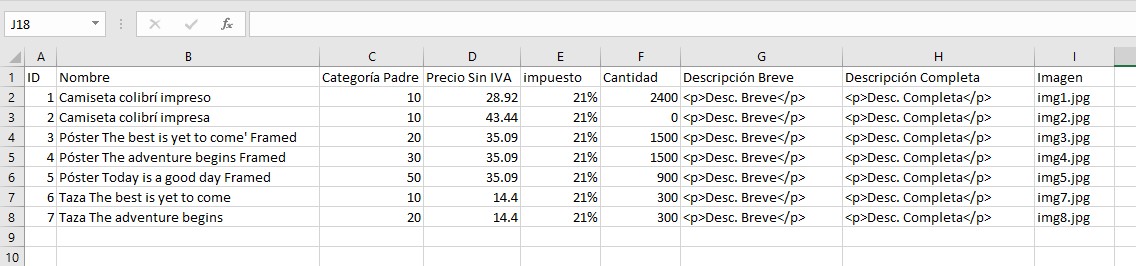
Recuerde una vez más que los textos para las descripciones deben estar correctamente formateados y revisados. Estos textos deberían ser de redacción propia y no una transcripción de los textos del proveedor o competidores. Esto es así para garantizar un mejor posicionamiento de los contenidos en los diferentes buscadores. Las descripciones puedes ser, si así se desea, redactadas en código HTML.
Por otro lado deberá facilitarnos todas las imágenes listadas en la columna “Imagen” para que podamos importarla justo con el resto de los datos. Puede guardar todas esas imágenes en una carpeta de su ordenador para tenerlas disponibles desde una única localización. Tras esto puede ponerse en contacto con nosotros para decidir la mejor manera de hacernos llegar esas imágenes.
XLS de Combinaciones
Algunos productos, en ocasiones, pueden requerir del uso de atributos para poder ser definidos correctamente, como por ejemplo el uso de los atributos «Talla», «Color», «Capacidad», etc…
Estos atributos deben estar especificados, para aquellos productos en los que sean necesarios (si no es necesario es mejor obviarlo ya que añade más elementos a gestionar en la tienda), en otro fichero de Excel que debe seguir el formato que detallamos a continuación.
XLS de Combinaciones – Formato
Partiremos de una hoja vacía de Excel en la que usaremos las primeras 8 columnas de ese archivo, en el que debemos representar los siguientes aspectos de cada combinación:
ID de producto – Atributo – Valor – Referencia – Impacto precio – Cantidad – Impacto peso
Un ejemplo de esto puede apreciarse en la siguiente imagen:
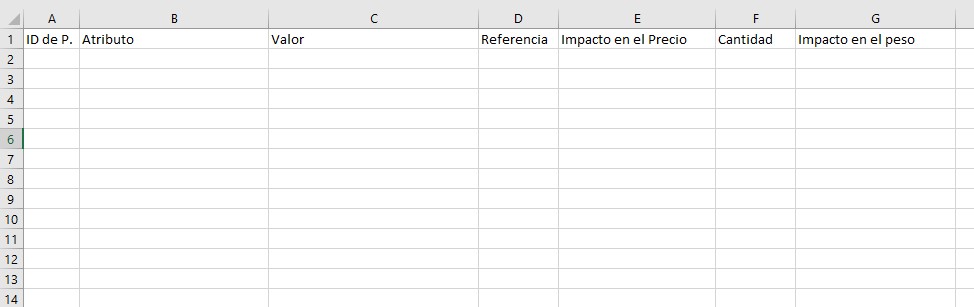
A continuación explicamos cada uno de estos campos:
- ID de producto: ID del producto al que se va a asociar esta combinación de atributos. Lo podemos obtener del archivo XLS de Productos, en la columna ID.
- Atributo: Atributos necesarios para definir el producto. Cada uno de los atributos deben definirse como “Nombre:Tipo:Posición”. El primer elemento representa el nombre del atributo (Talla o Color, por ejemplo), el segundo el tipo de atributo (PrestaShop tiene 3 tipos de atributos: COLOR, SELECT Y RADIO) y el tercero representa el orden en el que se mostrarán en la página del producto, aunque por simplificar el proceso te recomendamos que siempre le asignes el valor ‘0’.
Se pueden definir varios atributos al mismo tiempo para un mismo producto como por ejemplo, un producto que puede necesitar los atributos “talla” y “color” al mismo tiempo. Los atributos se deben representar separados por comas, por lo que este quedaría representado así: Color:color:0,Talla:select:0. La forma en la que se verían en la ficha del producto cada tipo de atributo lo puedes ver en la siguiente imagen.
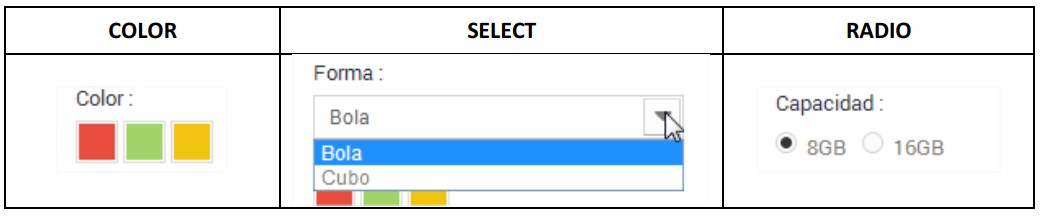
- Valor: Valores que podrán tomar cada uno de los atributos que definirán un producto concreto. En el caso anterior se debe definir un valor para el atributo color y otro para el atributo talla. El formato en el que se deben indicar los valores de atributo sería: “Valor:Posición”, debiendo definirse una combinación de valores por cada línea. Si en el campo atributo hemos especificado mas de 1 atributo (como el ejemplo anterior donde usamos 2: talla y color), entonces debemos definir un valor por cada atributo (con el ejemplo anterior 1 valor para el color y otro valor para la talla). Un ejemplo sería:
Azul:0, XS:0
Azul:0, S:0
En cuanto a la posición insisto en lo de antes, por simplificar, siempre usaremos 0. - Referencia: Opcional, en el caso de querer definir una referencia diferente para cada combinación de atributos.
- Impacto Precio: En ocasiones, no todas las variantes de un producto tienen el mismo precio. Si este es el caso, se debe indicar el impacto sobre el precio base que supondrá seleccionar esta variante del producto. Por ejemplo, si el producto base tiene un coste de 10€, pero la versión de color rojo talla XS cuesta 12€, el impacto de la combinación Color:rojo,Talla:xs debe ser 2.
- Cantidad: Opcional, cantidad en stock de esta variante de producto.
- Impacto Peso: Al igual que el impacto en el precio, pero esta vez implica un aumento en el peso del producto. Sobre todo a tener en cuenta en los envíos.
El contenido del archivo de Excel que contendría un ejemplo de combinaciones sería
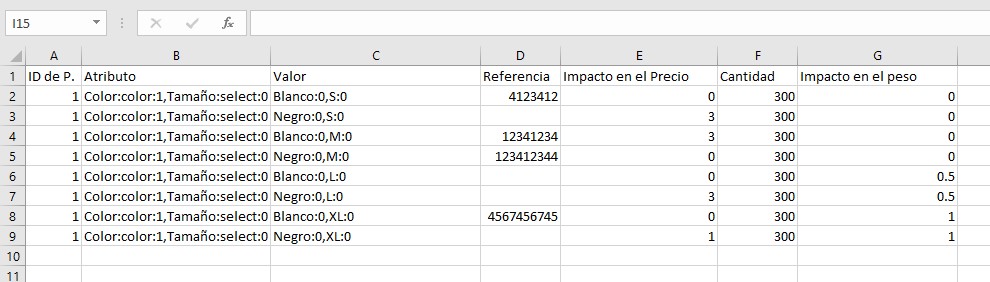
Paso a explicar lo que se ve en el listado y como quedaría tras su importación:
Vemos que se trata de 8 combinaciones de atributos para un mismo producto, el producto ID 1.
Las variantes del producto quedarán definidas por 2 atributos: Color y Tamaño. Los valores vamos a usar en las combinaciones de este producto:
Color: Negro / Blanco – Tamaño: S / M / L / XL
El atributo Color es de tipo color y Tamaño es de tipo “Select”.
Las variantes de color Blanco, tallas S,M y XL, y la de color Negro Talla M tienen un número de referencia específico. Las demás utilizarán la referencia del producto al que pertenecen..
El impacto en el precio de las variantes Negro-S, Blanco-M y Negro-L tienen un impacto en el precio de 3, por lo que por lo que son 3 €/$/… más caras que las que tienen un impacto de 0. La variante Negro-XL tiene un impacto en el precio de 1, por lo que es 1 €/$/… más cara que las de impacto = 0 pero será 2 €/$/… más barata que las de impacto = 3.
Tendremos exactamente 300 unidades de cada variante en stock.
Las variantes de tamaño L tienen un impacto en el peso de 0.5 kg/lb por lo que serán más pesadas que las que tienen un impacto de 0, pero menos pesadas que las de tamaño XL, las cuales tiene un impacto de 1 kg/lb.
Algunos ejemplos del resultado de la importación serían:
Qué hacer con los listados de nuestros proveedores
En muchos casos nos vamos a encontrar con la posibilidad de contar con un listado de productos/categorías facilitado directamente por nuestros provedores de productos. Esta situación puede verse como una ventaja, y realmente lo es en muchos de los casos, pero no siempre nos permite olvidarnos por completo de la confección del listado.
En la mayoría de estos casos, ese listado tiene un formato en el cuál la información está organizada de tal forma que a los técnicos encargados de realizar la importación nos resulta imposible, por un lado, entender al 100% que característica representa cada valor en ese listado, y por otro lado, aún entendiéndolo, esa información aparece entremezclada con otra exigiendo PrestaShop que esa información se le facilite por separado para poder ser procesada.
En esos casos hay que realizar una labor de «traducción» para re-formatear ese listado a un formato válido, del tipo que mostramos y tratamos en esta página. En el siguiente vídeo te explicamos, con un ejemplo, que tipo de acciones debes realizar si te encuentras en esta situación: